Eugene-D
[Azure] NAT 게이트웨이를 공용 부하 분산 장치와 통합하는 방법 본문

https://learn.microsoft.com/ko-kr/azure/nat-gateway/tutorial-nat-gateway-load-balancer-public-portal
자습서: NAT 게이트웨이를 공용 부하 분산 장치와 통합 - Azure Portal - Azure NAT Gateway
이 자습서에서는 Azure Portal을 사용하여 NAT 게이트웨이를 공용 부하 분산 장치와 통합하는 방법에 대해 알아봅니다.
learn.microsoft.com
퍼블릭서브넷에 가상머신 2대를 띄우고 각각의 서버에 nginx를 설치를 했다.
https://jaehyeon48.github.io/nginx/configure-nginx-on-ubuntu-2004/
Ubuntu 20.04에서 Nginx 설치 및 설정하기
이 포스트는 프로젝트를 배포하는 과정에서 참고한 여러 개의 포스트를 종합한 글입니다. Ubuntu 20.04에 Nginx 설치하기 Nginx 설치 방화벽 설정 위 명령을 실행하면 아래와 같은 리스트가 출력됩니
jaehyeon48.github.io
nginx 설치 후 방화벽 설정을 하는데 이때 주의할 점은 포트 22번을 열어놔야 나중에 베스천접속 시 에러가 안 난다.
안그러면 좀비pc됨....
그리고 위 예제와 달리 회사에서 실습한건 프라이빗 서브넷도 구축하여 WAS용으로 쓸 머신을 2대 띄웠고
각각의 서버에 java11, tomcat10 설치를 했다.
[우분투 java 11 설치]
sudo apt install openjdk-11-jdk
[환경변수 설정]
- sudo vim /etc/profile
- /etc/profile 수정
export JAVA_HOME=/usr/lib/jvm/java-11-openjdk-amd64 # 본인의 Java 설치경로
export PATH=$JAVA_HOME/bin:$PATH
export CLASSPATH=$CLASSPATH:$JAVA_HOME/lib/ext:$JAVA_HOME/lib/tools.jar
- :wq!를 입력하여 저장 후 종료해주고, 설정 파일의 변경사항을 저장
source /etc/profile
- 확인
echo $JAVA_HOME
[톰켓 설치 및 설정]
https://deepsea-dev.tistory.com/67
- 인덱스페이지 생성
tomcat@mall-vm-01:/opt/tomcat/apache-tomcat-10.1.30/webapps/ROOT$ vi index.html
<!DOCTYPE html>
<html>
<head>
<title>Tomcat Server 1</title>
</head>
<body>
<h1>Tomcat Server 1</h1>
</body>
</html>위와 같이 작성해서 저장하고 나머지 서버에도 1을 2로 바꿔서 인덱스 페이지를 생성해준다.
- 서버 재기동
tomcat@mall-vm-01:/opt/tomcat/apache-tomcat-10.1.30/webapps/ROOT$ systemctl restart tomcat
Azure에서 서버 구축하기2(리버스 프록시)
저번에 가상머신을 설치를 끝냈기 때문에 이번 시간엔 Nginx, tomcat 서버의 설치 그리고 리버스 프록시 설정을 해보는 시간을 가지려고 합니다.upstream backend쪽 server에 사설주소와, 포트번호를 입력
velog.io
[Nginx 리버스 프록시 설정 추가]
- azure portal에서 네트워크 설정을 해준다.
각각의 WAS에서 8080 인바운드 포트를 열어줘야한다.

- /etc/nginx/sites-available경로에 mall이라는 이름의 설정파일을 생성한다. 기존 default파일은 그냥 둔다.
- 아래와 같이 mall파일에 작성한다.
azureuser@mall-webserver-01:~$ sudo vi /etc/nginx/sites-available/mallupstream mall {
server 10.0.2.4:8080;
server 10.0.2.5:8080;
}
server {
listen 80;
server_name 20.249.187.47;
index index.html;
location / {
proxy_pass http://mall/;
}
}
- nginx는 /etc/nginx/sites-available 에 파일을 작성하고 /etc/nginx/sites-enabled 에서 심볼릭 링크를 걸어두면 실제 nginx 에서는 siteds-enabled 디렉토리에서 include를 하기 때문에 반드시 sites-enabled에 심볼릭 링크를 걸어야 한다.
sudo ln -s /etc/nginx/sites-available/mall mall
- /etc/nginx/nginx.conf 수정
include /etc/nginx/sites-enabled/* => include /etc/nginx/sites-enabled/mall;
- nginx 설정 오류 확인 후 재시작
sudo nginx -t
sudo systemctl restart nginx
[결과]

우분투에서 Nginx로 Reverse Proxy 설정하기
이렇게만 해줘도 localhost:80 으로 접근하면 localhost:8080 으로 리다이렉트 되는 것을 확인할 수 있습니다. 그래서 여러 서버를 띄워서 로드밸런싱을 하고 싶을 수도 있습니다.간단하게 말하자면 loca
velog.io